怎样在Win10锁屏界面打开任意应用程序【图文教程】
正常情况下,Windows10正式版系统的锁屏界面右下角都会有一个“轻松使用”按钮。这个按钮能够给有特殊需求的用户提供不少便利,例如放大镜、讲述人和屏幕键盘等。不过,如果你用不到这个功能,也可以考虑使用其他功能代替。下面,就随小编看看在Win10锁屏界面打开任意应用程序的具体设置方法。
推荐:win10 64位安装版下载
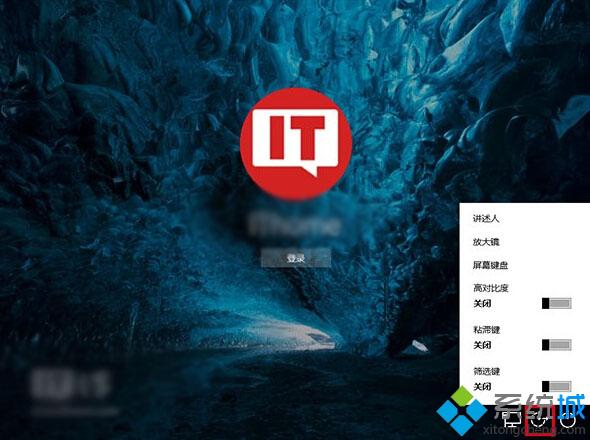
▲默认情况下在锁屏界面点击右下角中间的图标会弹出“轻松使用”菜单
具体方法如下:
1、在Cortana搜索栏输入regedit,按回车键进入注册表编辑器
2、定位到
HKEY_LOCAL_MACHINE\SOFTWARE\Microsoft\Windows NT\CurrentVersion\Image File Execution Options
3、在Image File Execution Options上点击右键,新建→项,命名为utilman.exe
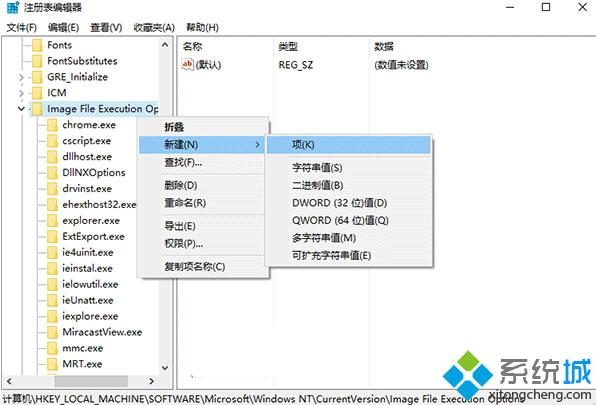
4、点击utilman.exe,然后在右边空白处单击右键,新建→字符串值,命名为Debugger
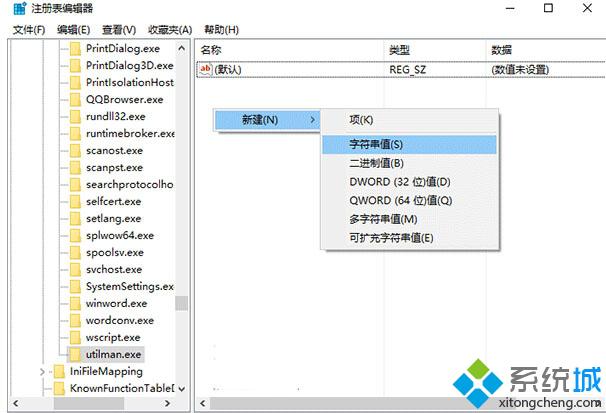
5、双击Debugger,在数值数据中输入你要改变的程序路径,例如任务管理器为:
C:\Windows\System32\taskmgr.exe
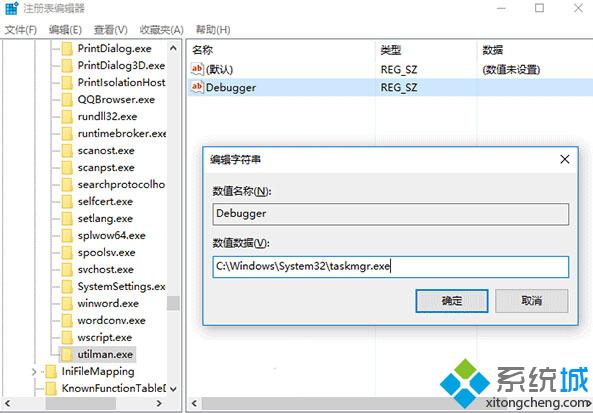
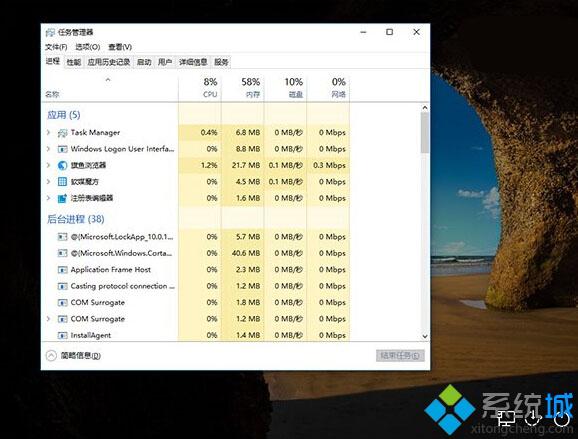
命令提示符为:C:\windows\system32\cmd.exe
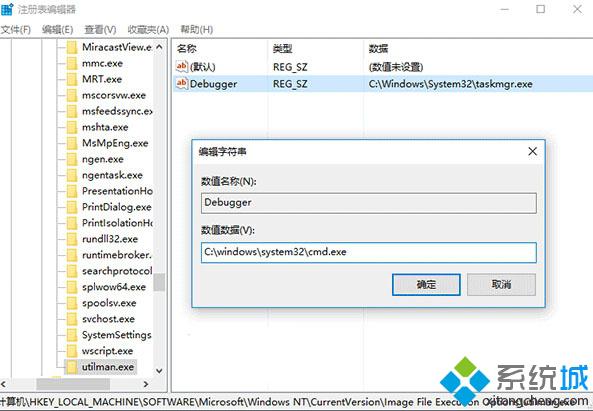
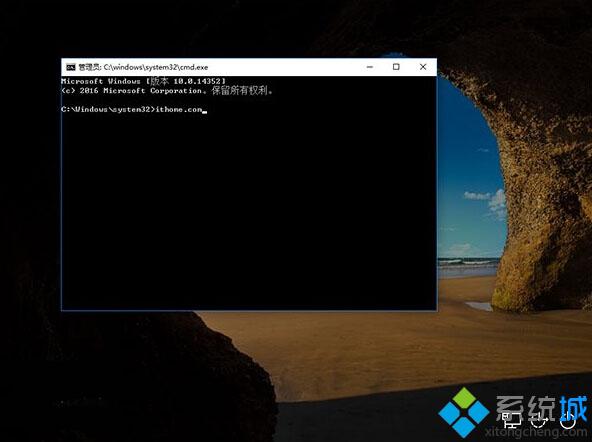
如果你有一定的计算机基础的话,有以上两个工具也就意味着可以打开所有应用了。当然,如果你只想打开某个特定程序,也可以把这个程序路径填写在这里,比如只想浏览网页,可以把旗鱼浏览器路径写上(盘符根据你的实际情况填写):
C:\Program Files\Ruanmei\Qiyu\qiyu.exe
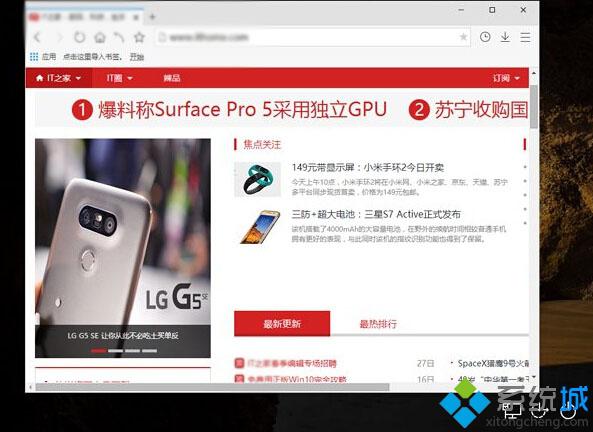
这样改完之后,再点击原来的“轻松使用”将不会打开默认的菜单,而是直接启动修改后的单个程序。如果你想改回默认,直接把Debugger删掉,或者把数值数据改为0(这样以后可以随时改为新的程序,直接删了你还得找本文再看……)即可。
通过上述步骤的简单操作,我们就能在Windows10系统的锁屏界面中打开任意应用程序了。方法并不复杂,大家不妨跟随小编的步骤一起手动操作一遍吧!
我告诉你msdn版权声明:以上内容作者已申请原创保护,未经允许不得转载,侵权必究!授权事宜、对本内容有异议或投诉,敬请联系网站管理员,我们将尽快回复您,谢谢合作!










